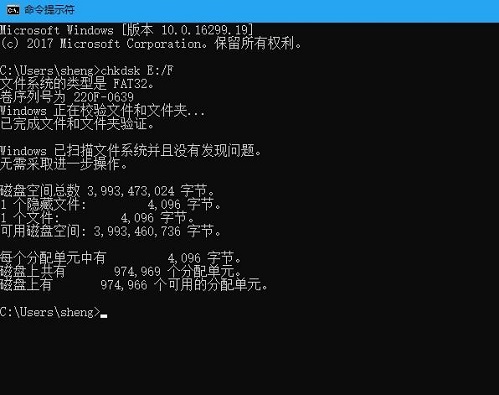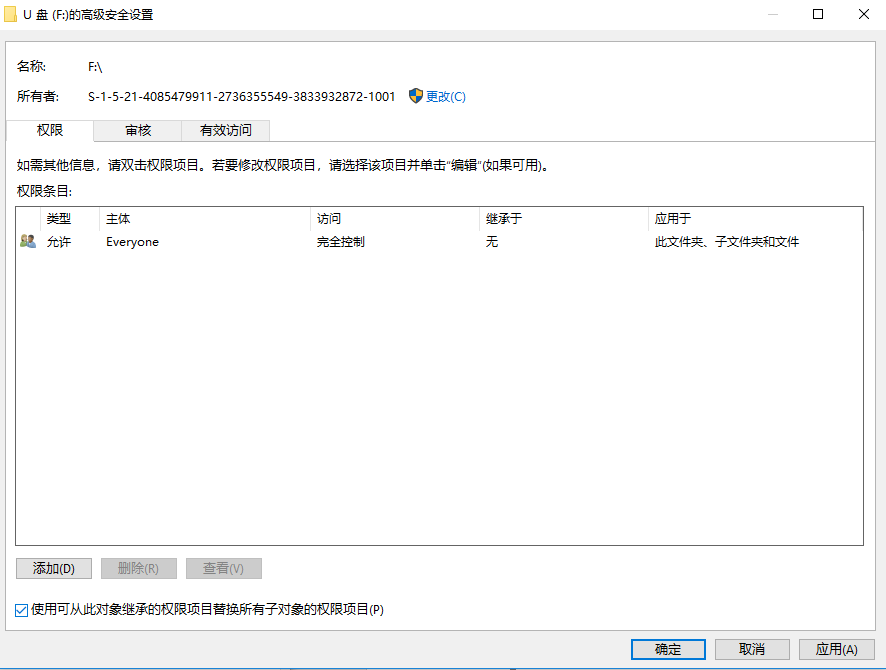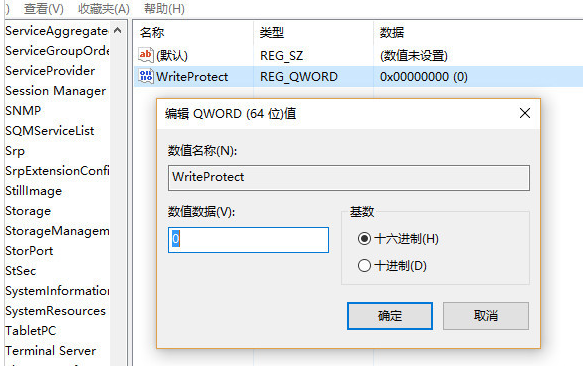图文详解铭瑄主板bios设置u盘启动方法
时间:2018-11-14
图文详解铭瑄主板bios设置u盘启动方法。互联网的兴起使得千家万户都装上了电脑,但是电脑总会时不时的出现一些问题,像是安装系统的时候,很多人都不懂,小编为大家带来图文详解铭瑄主板bios设置u盘启动的方法。
图文详解铭瑄主板bios设置u盘启动方法
按电源键开机,待第一画面出现时,快速按下esc键进入bios主界面,
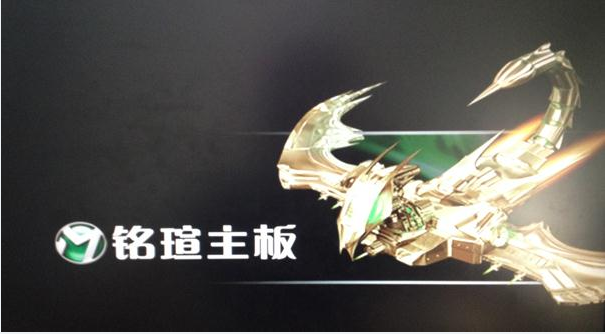 bios示例1
bios示例1
选择“boot”选项,然后移动光标选择“Hard Disk Drives”,按回车。
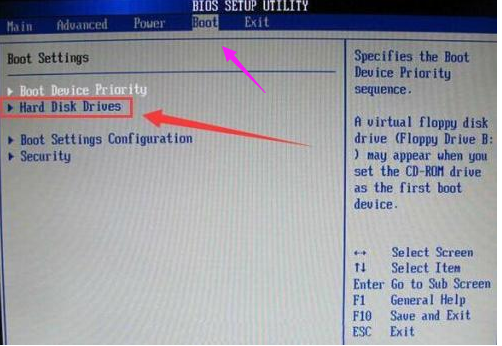 设置启动示例2
设置启动示例2
在Hard Disk Drives界面,选择“1st Device”按回车,然后在弹出的启动项选择窗口,选择金士顿u盘按回车。
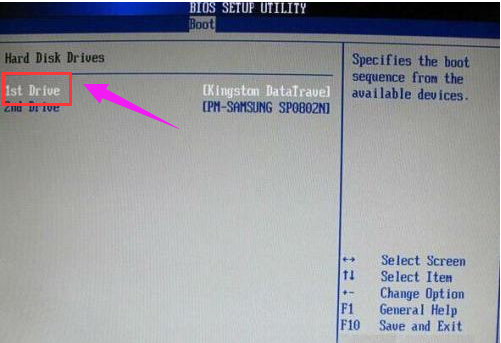 bios示例3
bios示例3
返回到Boot界面,选择Boot Device Priority按回车,接着会进入Boot Device Priority设置界面,选择“1st Boot Device”,在弹出的小窗口选择u盘启动按回车,再按F10键保存退出并重启电脑即可。
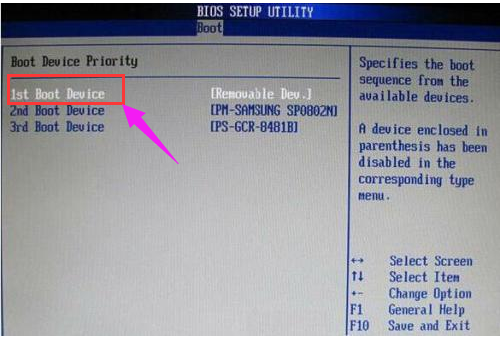 bios示例4
bios示例4
关于铭瑄主板bios设置u盘启动的操作步骤,小编跟大家讲到这里。
以上就是图文详解铭瑄主板bios设置u盘启动方法了,如果帮助到您了,请关注酷下载哦。